Fakturering etter regning
Når du skal fakturere en oppgave i Xena, kan du bruke de bokførte kostnadene som grunnlag for å danne fakturaen.
Appen EG Pro+ inneholder prosjektmodulen og kan installeres via Xena Appstore. Denne veiledningen forutsetter at appen er installert i regnskapet ditt.
Alt som er registrert på salgsordrer via bilagsregistrering og kassekladden eller gjennom kostnadsregistreringen i prosjektmodulen, blir bokført på ordrene under fanen 'Kostnader'.
Filtre
Du kan bruke filtre på ulike felt for å begrense kostnadene du ser.
- Via knappen Oppgave kan du lage filtrer på hvilke oppgaver du ønsker å se/fakturere.
- Via knappen Forbruk kan du lage filter på hvilke forbrukstyper du ønsker å se/fakturere.
- Du kan også angi en periode hvis du kun ønsker å fakturere kostnader for en bestemt tidsperiode.
Gruppert/ Ikke gruppert
Velg mellom 'Gruppert' eller 'Ikke gruppert' visning. Dette valget bestemmer hvor detaljerte kostnadene vises og overføres til fakturalinjer.
- Hvis du velger 'Gruppert', vil registreringene bli vist gruppert per varenummer og/eller tekst. De vil også bli overført som gruppede fakturalinjer, noe som betyr at hvis samme vare er registrert flere ganger, vil den kun bli overført som én samlet fakturalinje.
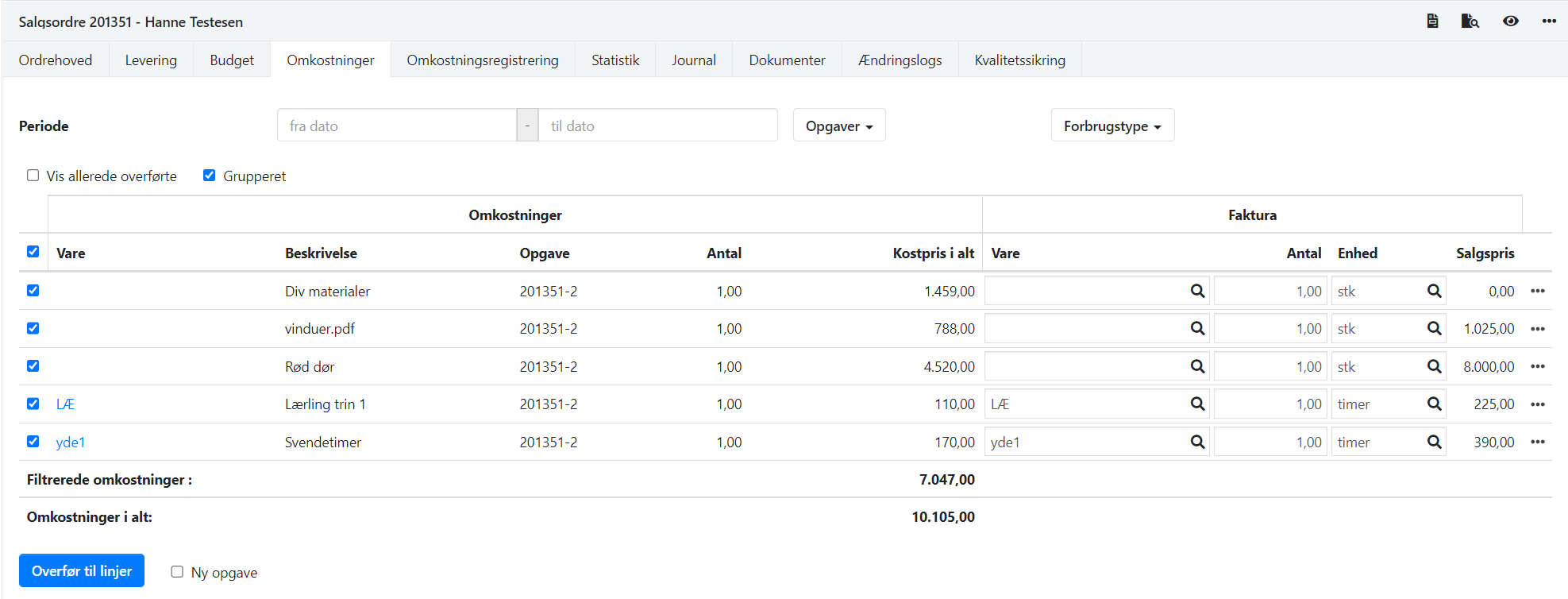
- Hvis du velger 'Ikke gruppert', vil hver enkelt registrering bli vist detaljert, og de vil bli overført til fakturalinjer enkeltvis.
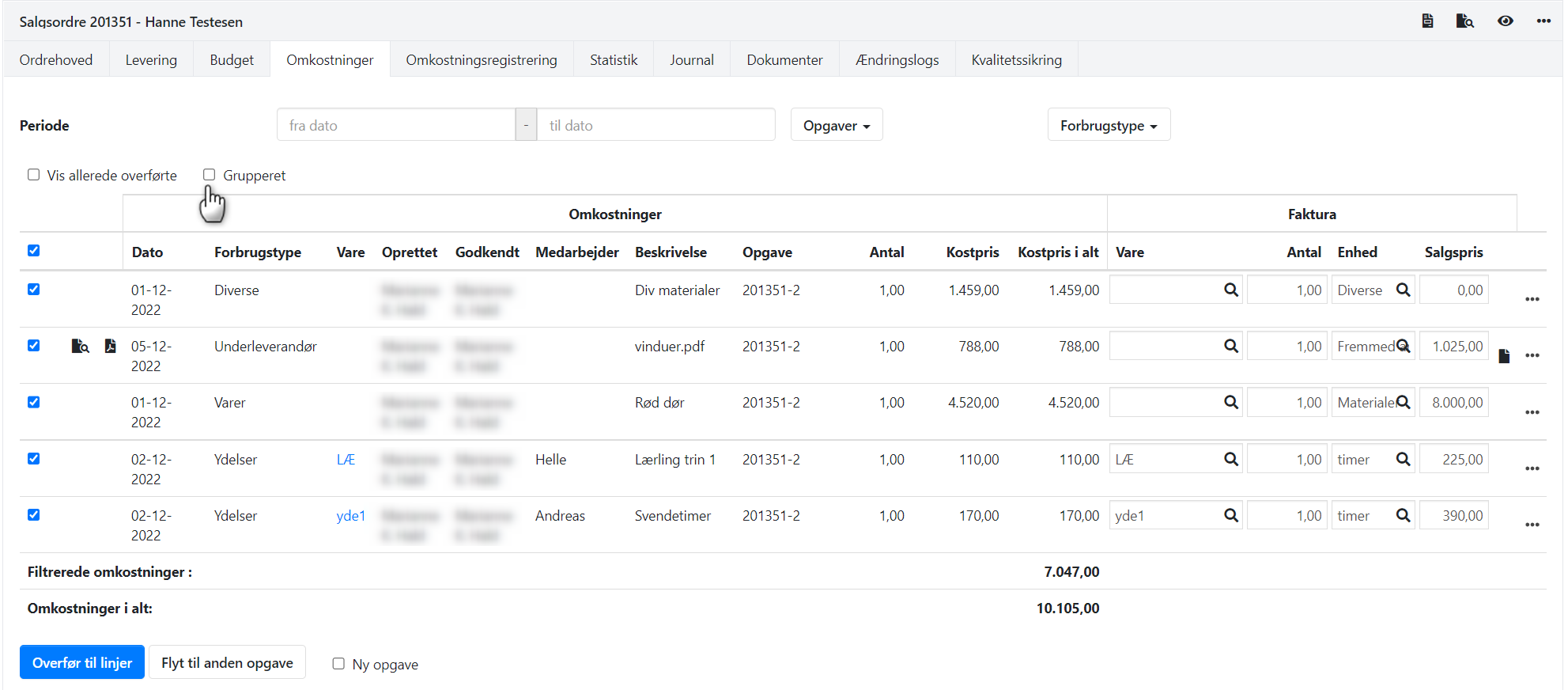
Overfør til fakturalinjer
Når du har valgt ønsket visning, må du velge kostnadene du vil fakturere og trykke på knappen 'Overfør til linjer'. Dette vil generere forslag til fakturalinjer basert på de valgte kostnadene.
- Alle kostnader vil bli overført til den oppgaven de er registrert på.
- Hvis det er linjer uten varenummer og salgspris, vil de få en beregnet salgspris basert på den valgte dekningsgraden for forbrukstypen.
- Hvis du ønsker å overføre alle kostnader til en helt ny oppgave på ordren, må du merke av for 'Ny oppgave' før overførselen. Dette vil opprette en ny oppgave der alle kostnader blir overført til, uansett hvilken oppgave de opprinnelig er registrert på.
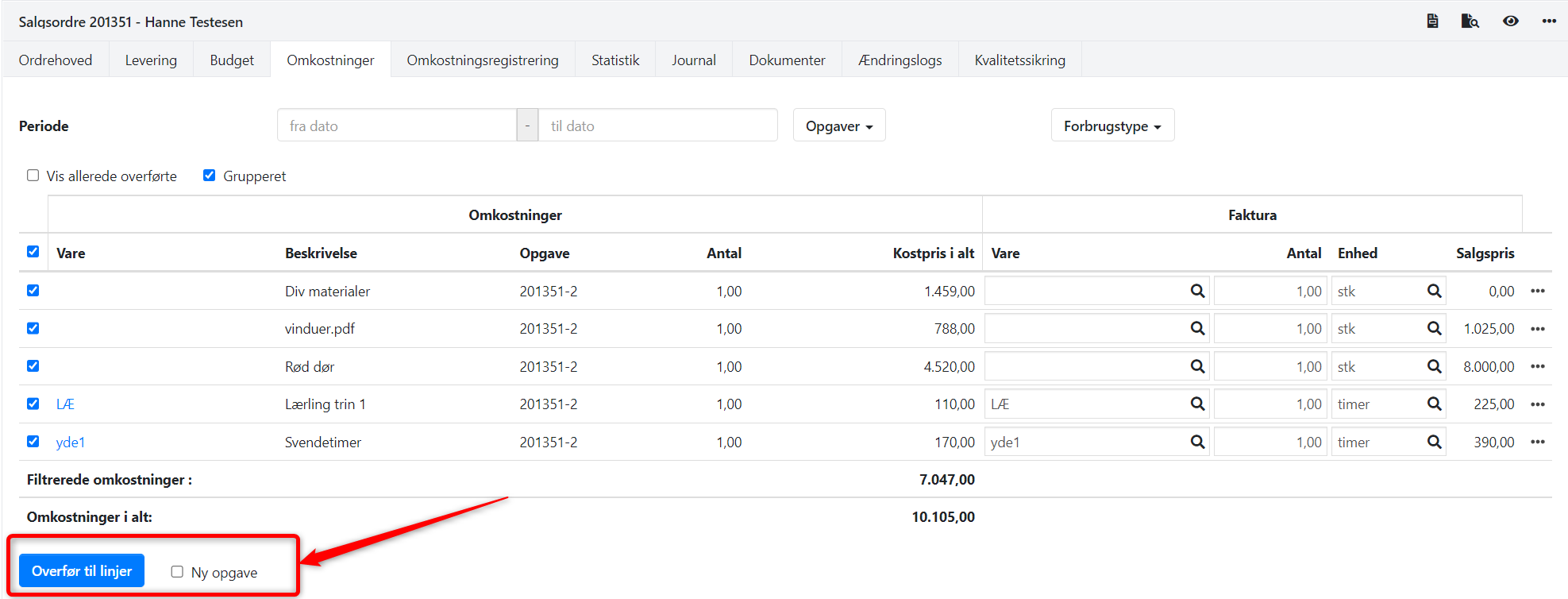
Gjennomgå fakturalinjer
Etter overførselen kan du gå gjennom og redigere fakturalinjene før du bokfører fakturaen. Du kan slette linjer, endre antall og pris på linjene samt legge til ekstra linjer etter behov.
Hvis du sletter en fakturalinje, vil den bli returnert til fanen 'Kostnader'. Du kan deretter inkludere kostnaden i neste faktura som opprettes for ordren.
Du kan utvide hver enkelt linje for å se hvilke kostnader som ligger til grunn for linjen.
Når du har gjennomgått og tilpasset fakturalinjene, kan du bokføre fakturaen. Du kan lese mer om denne prosessen i Xenas veiledning for bokføring av fakturaer.
Hvis du trenger å utstede en kreditnota for å opprette en ny faktura til kunden, kan du følge Xenas veiledning om dette.
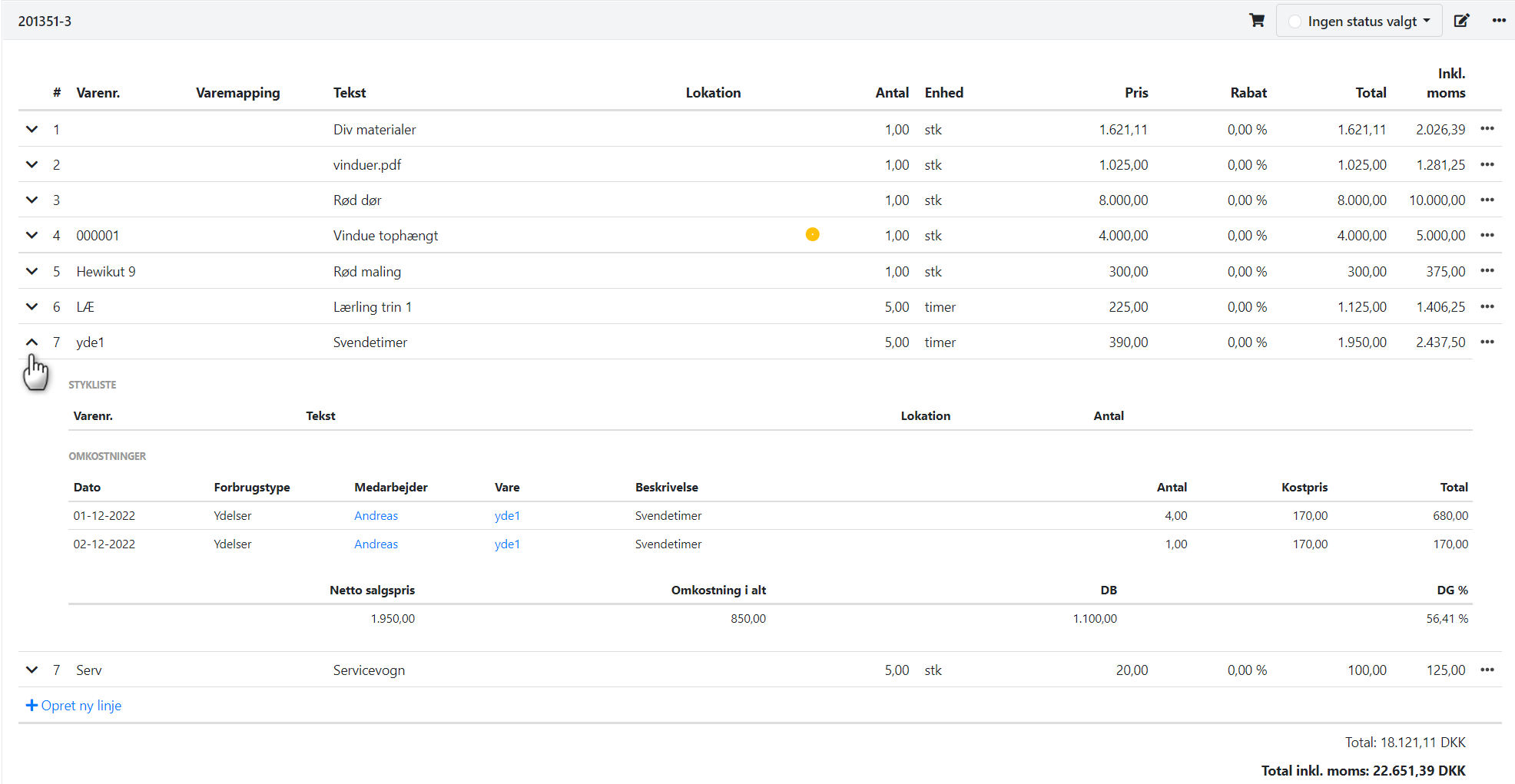
Statistikk på ordren
På fanen 'Statistikk' på ordren kan du se en oversikt over forventet og realisert dekningsbidrag per oppgave, noe som kan gi deg innsikt i økonomien for ordren.
LES MER: Ordrestatistikk
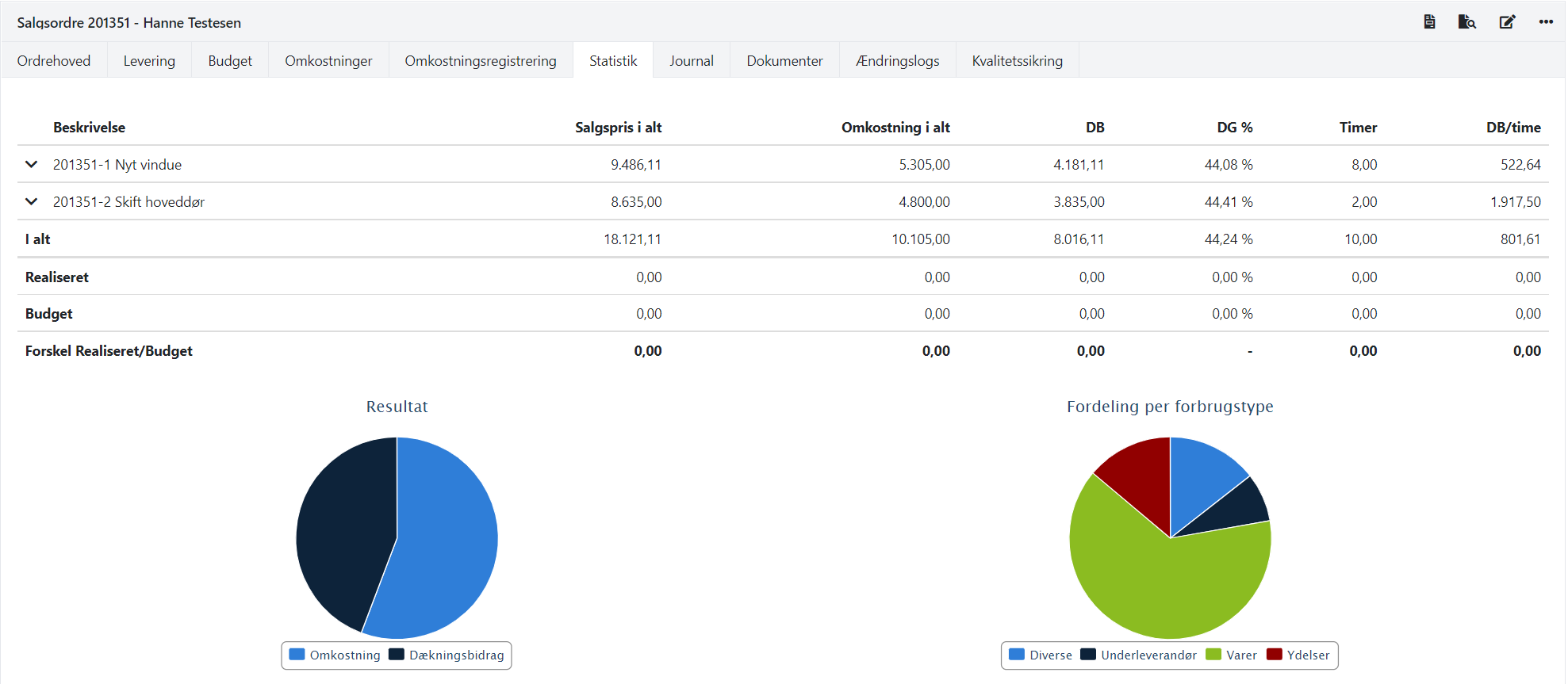
- Oppdatert